Hvordan få Unsplash-bilder som Windows 10-bakgrunn

Unsplash er en høykvalitets og helt gratis bildedelingsside. Du kan bruke Unsplash-bilder som Windows 10-bakgrunnsbilder.

Hvis du liker datamaskinbakgrunn eller låseskjerm med mange forskjellige temaer og kvalitetsbilder, kan du finne Unsplash-bildekilde. Dette er et nettsted som deler bilder av høy kvalitet, innholdsrike emner og er helt gratis. Artikkelen nedenfor vil introdusere for leserne 3 applikasjoner som bruker Unsplash-bilder som bakgrunn for Windows 10-skrivebordet og låseskjermen.
Slik setter du vakkert Windows 10-bakgrunn av høy kvalitet
1. Chippy søknad
Du kan raskt endre bakgrunnen på Unsplash med et enkelt klikk. For å erstatte datamaskinens bakgrunnsbilde med et Unsplash-bilde, klikk på Oppdater i øvre høyre hjørne. Da vises det nye bakgrunnsbildet umiddelbart. Bakgrunnen vil bli tilfeldig valgt og klikk på Oppdater for å bytte til andre bilder.
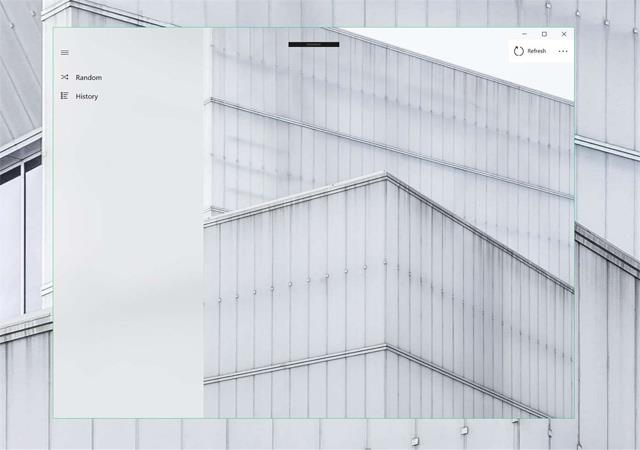
2. WallSplash-applikasjon
WallSplashs bruk ligner på Chippy ovenfor. Når du starter applikasjonen, klikk på ordene Bakgrunn fra Unsplash Source for å endre bakgrunnen for datamaskinen din. Bakgrunn vil bli tilfeldig valgt på Unsplash.

3. Vegg-applikasjonen
I tillegg til Unsplash støtter applikasjonen også fotonettsteder Pixabay, Pexels osv. I det første grensesnittet som vises, trykk på ikonet med 3 streker for å filtrere bilder etter kategorier inkludert Topp (høyt stemte, mest likte bilder), kategorier (det er 31 stk. bildekategorier), farger (finn bilder etter farge), Likes (bilder du har bokmerket).
For å bruke et bilde, klikk for å velge bildet og klikk deretter Angi som i verktøylinjen nedenfor for å velge plasseringen for å angi bakgrunnen, inkludert Bakgrunn (brukes som skrivebordsbakgrunn), Låseskjerm (brukes som bakgrunnsbilde på låseskjermen). Du kan se bildeinformasjon på Info, dele eller like bildet.
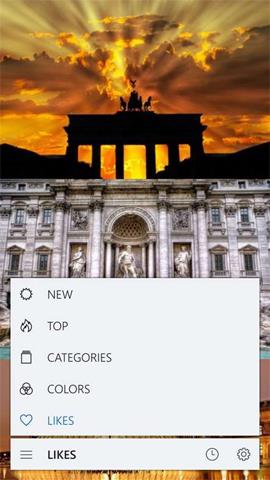
Se mer:
Ønsker deg suksess!
Kioskmodus på Windows 10 er en modus for kun å bruke 1 applikasjon eller tilgang til kun 1 nettside med gjestebrukere.
Denne veiledningen viser deg hvordan du endrer eller gjenoppretter standardplasseringen til kamerarull-mappen i Windows 10.
Redigering av vertsfilen kan føre til at du ikke får tilgang til Internett hvis filen ikke er riktig endret. Følgende artikkel vil guide deg til å redigere vertsfilen i Windows 10.
Å redusere størrelsen og kapasiteten til bilder vil gjøre det enklere for deg å dele eller sende dem til hvem som helst. Spesielt på Windows 10 kan du endre størrelse på bilder med noen få enkle trinn.
Hvis du ikke trenger å vise nylig besøkte elementer og steder av sikkerhets- eller personvernhensyn, kan du enkelt slå det av.
Microsoft har nettopp sluppet Windows 10 Anniversary Update med mange forbedringer og nye funksjoner. I denne nye oppdateringen vil du se mange endringer. Fra støtte for Windows Ink-pennen til støtte for Microsoft Edge-nettleserutvidelser, Start-menyen og Cortana har også blitt betydelig forbedret.
Ett sted for å kontrollere mange operasjoner rett på systemstatusfeltet.
På Windows 10 kan du laste ned og installere gruppepolicymaler for å administrere Microsoft Edge-innstillinger, og denne veiledningen viser deg prosessen.
Dark Mode er et mørk bakgrunnsgrensesnitt på Windows 10, som hjelper datamaskinen med å spare batteristrøm og redusere innvirkningen på brukerens øyne.
Oppgavelinjen har begrenset plass, og hvis du regelmessig jobber med flere apper, kan du raskt gå tom for plass til å feste flere av favorittappene dine.









